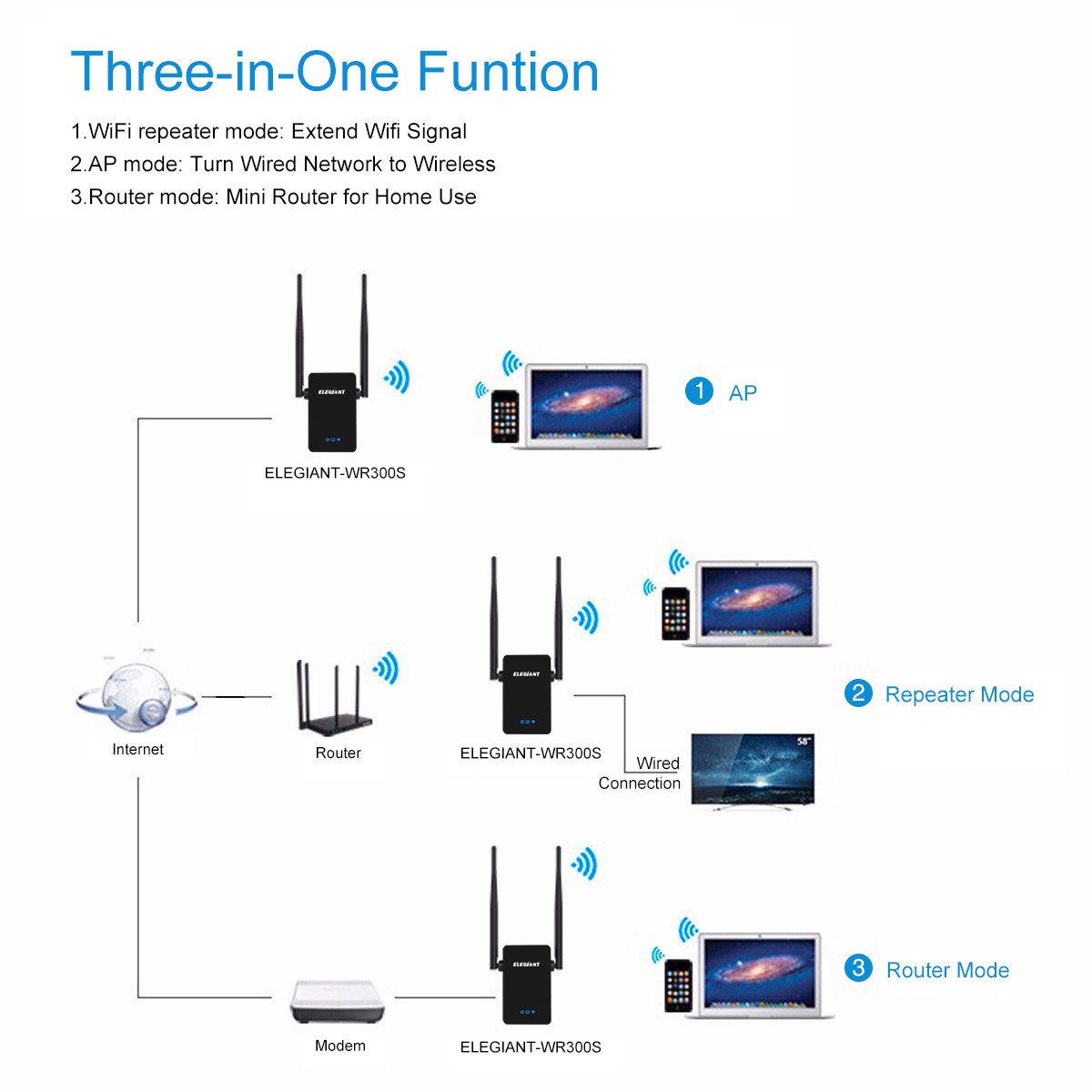목차
모두 알고 있듯이 Wi-Fi 네트워크와 핫스팟은 특정 범위로 제한됩니다. 따라서 Wi-Fi 범위를 벗어나면 Wi-Fi 네트워크가 지연됩니다.
그러나 Wi-Fi 네트워크 범위를 확장하는 데 도움이 되는 몇 가지 솔루션과 최신 장치가 있습니다.
만약 Wi-Fi 네트워크가 멀리 떨어져 있을 때 적절한 신호를 제공하지 않으면 Elegiant Wi-Fi 범위 확장기를 사용해 보세요. 넓은 작업 공간을 가진 사람들에게 환상적인 서비스로 판명되었습니다.
Elegiant wifi 범위 확장기는 무엇입니까?
우아한 와이파이 범위 확장기는 와이파이 범위를 증폭시키는 무선 장치입니다. Wi-Fi가 기본적으로 필요하지만 공간으로 인해 신호가 지연되는 장소에서 사용할 수 있습니다. 따라서 Wi-Fi 범위 확장기는 이러한 장소/공간에서 유용합니다.
우아한 Wi-Fi 범위 확장기는 신호 부스터입니다. Wi-Fi 네트워크의 신호 릴레이 또는 Wi-Fi 확장기로 작동합니다.
대부분의 경우 우아한 Wi-Fi 범위 확장기는 Wi-Fi 범위를 거의 75%까지 확장합니다.
Wi-Fi 범위 확장기의 모드
세 가지 모드가 있습니다. 하나의 wifi 라우터로 무선 네트워크 및 인터넷 액세스를 생성할 수 있습니다.
라우터 모드
라우터 모드에서는 네트워크를 생성하고 하나의 연결에서 여러 장치와 인터넷 신호를 공유합니다.
Wifi 리피터
Wifi 리피터 모드에서는 Wi-Fi 범위의 무선 범위가 확장됩니다.
AP모드
이 모드에서는 Wi-Fi 범위 확장기를 통해 유선 네트워크에 연결하고 Wi-Fi 신호를 공유할 수 있습니다.
액세서리
우아한 Wi-Fi 범위 확장기는 4개와 함께 제공됩니다. 사물:
- 우아한 와이파이 범위 확장기
- 이더넷 케이블(LAN 및 WAN)
- 지침
- 고객 서비스 센터 카드
Elegiant wifi 범위 확장기는 한쪽에 두 개의 포트(LAN 및 WAN)가 있고 다른쪽에는 재설정 버튼, WPS 및 통풍구가 있습니다.
Elegiant wifi 확장기 설정 방법 ?
Elegiant wifi 범위 확장기를 설정하는 것은 그리 어렵지 않습니다. 관련된 로켓 과학은 없습니다.
Elegiant WiFi 확장기 설정 단계
우아한 Wi-Fi 확장기 연결과 관련된 기본 단계는 다음과 같습니다.
- Wi-Fi 연결 범위 확장기
- 위쪽 버튼을 눌러 Wi-Fi 기호를 확인하세요.
- 'WR300M' 옵션에 연결하여 확장기를 활성화하세요.
Wi-Fi 확장기를 연결하는 방법 새로운 Wi-Fi?
Wi-Fi 확장기를 새 Wi-Fi 장치에 연결하는 방법은 다음과 같습니다.
또한보십시오: Android WiFi 인증 문제를 해결하는 방법먼저 전원 콘센트를 사용하여 Wi-Fi 범위 확장기를 연결합니다. 그런 다음 Wi-Fi 리피터 모드를 켭니다.
WPS 명령을 기본 라우터에 넣습니다. 처리되고 연결될 때까지 기다리십시오.
Elegiant wifi Extender를 재설정하는 방법은 무엇입니까?
wifi 범위 확장기를 재설정하면 SSID, 암호 및 모든 데이터가 삭제됩니다.
공장 초기화할 수 있습니다.암호가 기억나지 않는 경우 장치. 그러나 모든 데이터를 잃게 되며 기기에서 비밀번호를 검색할 수 없습니다. 대신 새 비밀번호를 만들고 계속 진행할 수 있습니다.
Elegiant Wi-Fi 라우터를 재설정하는 것은 매우 쉽습니다. 그 안에는 아무것도 없습니다.
Elegiant Wifi Extender를 재설정하는 단계.
- 리셋 버튼을 길게 눌러 익스텐더를 켭니다.
- 후면 패널의 LED가 깜박이면 버튼에서 손을 뗍니다.
- 와이파이 범위 익스텐더가 다시 시작했습니다.
- WiFi 비밀번호를 사용하여 로그인하세요.
- WiFi 범위 확장기를 장치에 연결하세요.
Wi-Fi 확장기를 새 Wi-Fi 라우터에 연결할 수 있나요? ?
확장기 간의 무선 연결은 신호 왜곡을 유발합니다.
그러나 Wi-Fi 확장기를 메인 네트워크 라우터에 연결하면 성능이 향상됩니다.
반대로 , DHCP가 두 익스텐더에 대해 동일한지 확인하십시오. 또한 두 DHCP 모두 동일한 SSID를 가져서는 안 됩니다.
설정 후 Elegiant wifi 익스텐더를 새 위치로 옮길 수 있습니까?
WiFi 익스텐더를 Wi-Fi 중계기 범위 내에서 적절한 거리로 이동하려는 경우 단계를 다시 처리할 필요가 없습니다. 대신 우아한 Wi-Fi 확장기가 자체적으로 진행됩니다.
Wi-Fi 확장기가 작동하지 않는 경우 수정하는 방법은 무엇입니까?
와이파이 익스텐더가 작동하지 않는 경우는 드뭅니다.대답하다. 그러나 켜기/끄기 버튼을 몇 번 클릭하여 문제를 해결할 수 있습니다.
켜기/끄기 버튼은 Wi-Fi 익스텐더 측면에 있습니다.
또한보십시오: Netgear 라우터 WiFi가 작동하지 않는 이유결론
Elegiant wifi 범위 확장기는 환상적인 발명품입니다. Wi-Fi는 더 이상 제한되지 않습니다. 따라서 충분한 공간이 있고 신호 지연이 있는 경우 이 Wi-Fi 범위 확장기가 적합합니다.
Elegiant Wi-Fi 범위 확장기는 거의 문제를 일으키지 않습니다. Wi-Fi 범위 내에서 유지하면 신호 용량을 초과합니다.